Come uscire dalla modalità di accesso guidato su iPhone / iPad
Molti utenti di dispositivi iOS hanno riferito che il loroiPhone è bloccato nell'accesso guidato in iOS 12. Alcuni utenti hanno anche problemi a sbloccare il proprio iPad. Qualunque siano i problemi, se non riesci ad uscire dalla sessione di accesso guidato, rimarrai bloccato in una sola schermata dell'app e diventerà impossibile usare l'iPhone / iPad.
Quindi, in questo articolo, impareremo alcuni suggerimenti che possono aiutare gli utenti a uscire dall'accesso guidato quando si blocca.
Alcuni consigli utili per uscire dall'accesso guidato su iPhone
Suggerimento 1. Forza il riavvio di iPhone / iPad
Come avrai sentito, la maggior parte dei problemiche si presentano nei dispositivi iOS possono essere risolti con un semplice riavvio o forzando il riavvio, quindi lo faremo. Se il tuo iPhone o iPad è bloccato in Accesso guidato, segui le istruzioni fornite.
- Per iPhone 8, X e modelli successivi: Per forzare il riavvio di iPhone 8, X, XS, XR o altri modelli più recenti, premi e rilascia rapidamente il pulsante Volume su, quindi fai lo stesso con il pulsante Volume giù. Quindi premere il pulsante di accensione e tenerlo premuto fino a quando il logo Apple appare sullo schermo.
- Per iPhone 7 e 7 Plus: Per iPhone 7 e 7 Plus, premi contemporaneamente il pulsante di accensione e il pulsante di riduzione del volume e attendi qualche secondo. Il logo Apple apparirà sullo schermo. Quindi rilascia il pulsante e consenti all'iPhone di completare la sequenza.
- Per iPad, iPhone 6 e modelli precedenti: Per tutti i precedenti modelli di iPhone e iPad, tieni premuti contemporaneamente il pulsante di accensione e attendi che il logo Apple appaia sullo schermo. Quindi accendi il dispositivo premendo gli stessi pulsanti.

Suggerimento 2. Ripara il sistema iOS per correggere l'accesso guidato iPhone bloccato
Il metodo migliore che può essere utilizzato per uscire guidatoaccesso quando hai dimenticato la password utilizza Tenorshare ReiBoot. Il software è appositamente progettato in modo da poter risolvere qualsiasi tipo di problema che si presenta nei dispositivi iOS. Lo strumento può riparare iPhone e iPad, che sono bloccati in modalità di recupero, schermata nera della morte, iPhone bloccato sul logo Apple o nella modalità di accesso guidato. Per riparare il tuo dispositivo, procedi nel seguente modo:
Passo 1. Visita il sito Web ufficiale di Tenorshare ReiBoot e scarica il software sul tuo sistema. Avviare lo strumento non appena è installato sul computer e collegare il dispositivo con esso. Quindi dall'interfaccia principale, selezionare l'opzione Ripristina sistema operativo.

Passo 2. Nella schermata successiva, all'avvio del processo dovrai prima scaricare il pacchetto firmware. Il software identificherà la versione iOS del dispositivo e fornirà automaticamente un file adatto per il dispositivo.
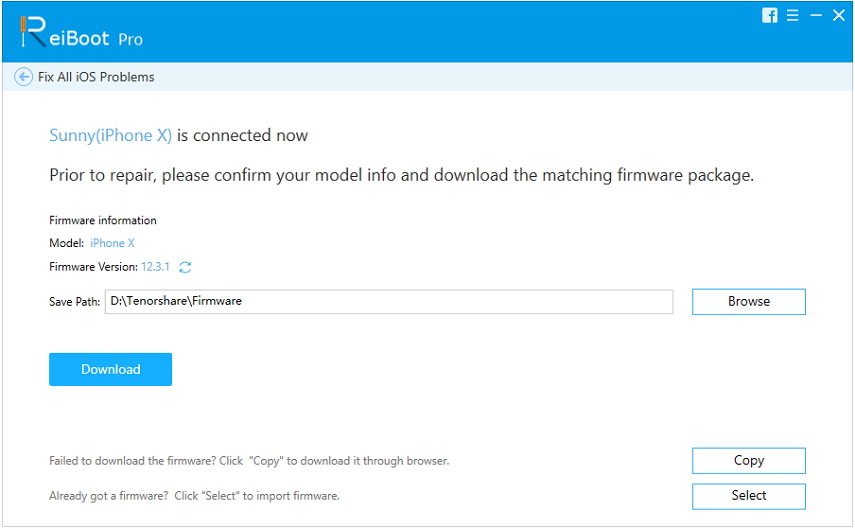
Passaggio 3. Una volta scaricato il firmware, fare clic sull'opzione Ripristina ora e verrà avviato il processo di riparazione. Sarai in grado di vedere il processo in corso sullo schermo.
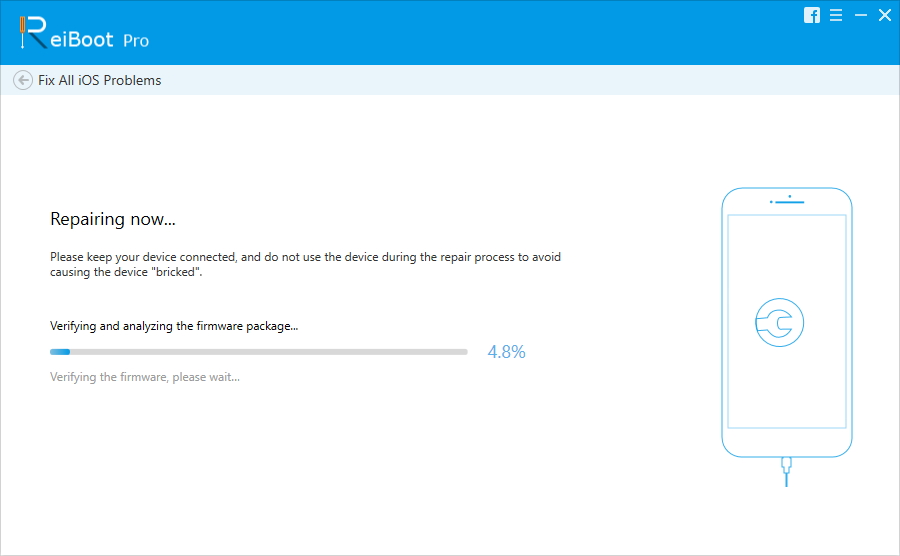
Al termine della riparazione, il software ti avviserà e il dispositivo si riavvierà automaticamente. In questo modo tutti i dati del tuo dispositivo saranno al sicuro e sarai in grado di utilizzare il tuo dispositivo come prima.
Suggerimento 3. Ripristina in iTunes
C'è un'altra opzione che può essere utilizzata per risolverel'accesso guidato bloccato su iPhone e iPad, ovvero il ripristino di iTunes. Con iTunes, sarai in grado di ripristinare le impostazioni di fabbrica del dispositivo, pertanto anche le impostazioni di Accesso guidato verranno ripristinate alle impostazioni predefinite, quindi tutti i dati e le impostazioni verranno cancellati dopo il ripristino.
Passaggio 1. Avviare iTunes sul computer e assicurarsi di disporre della versione più recente. Ora collega il tuo dispositivo al computer e iTunes rileverà il dispositivo.
Passaggio 2. Fare clic sull'icona Dispositivo nell'angolo in alto a sinistra della schermata iTunes e verrà visualizzato l'elenco dei dispositivi collegati. Dalle opzioni, seleziona il tuo dispositivo e vai alla scheda Riepilogo.
Passaggio 3. Nella scheda Riepilogo, verrà visualizzata un'opzione di backup. Eseguire prima un backup e, al termine, fare clic sull'opzione Ripristina iPad / iPhone.
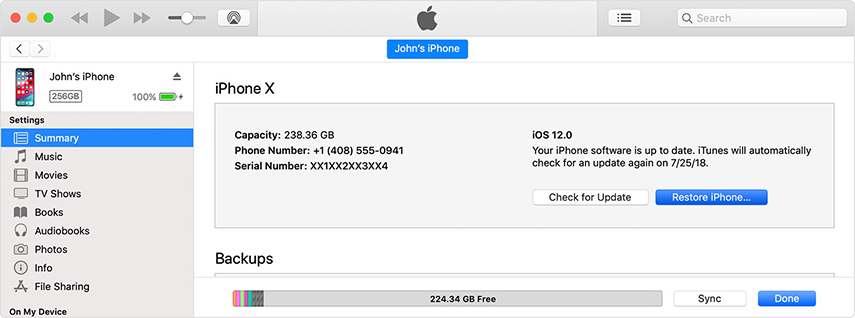
Ciò cancellerà tutto il contenuto e le impostazioni dal dispositivo e dovrai ripristinare il dispositivo come nuovo. È possibile ripristinare i dati dal backup quando si accede alla schermata App e dati.
Avvolgendo
In questo articolo, hai imparato come uscireaccesso guidato senza passcode o iTunes. Qualunque problema tu stia affrontando nel tuo iPhone / iPad, può essere risolto con l'aiuto di Tenorshare ReiBoot. Il software può risolvere oltre 50 diversi tipi di problemi nei dispositivi iOS. Pertanto, nel momento in cui il dispositivo inizia a comportarsi in modo anomalo, utilizzare Tenorshare ReiBoot per risolvere immediatamente il dispositivo.





![[Risolto] Come risolvere iOS 11 / iOS 12 Nessun problema audio](/images/ios-11/solved-how-to-fix-ios-11ios-12-no-sound-issue.jpg)

![[Risolto] Come risolvere la fotocamera FaceTime che non funziona su iPhone](/images/fix-iphone/solved-how-to-fix-facetime-camera-not-working-on-iphone.jpg)

